测绘工程CAD1-AutoCAD 2008基础
- 格式:doc
- 大小:2.15 MB
- 文档页数:20
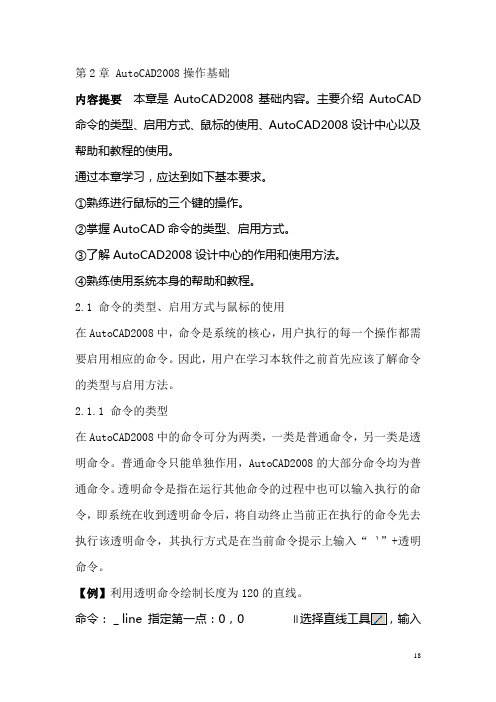
第2章 AutoCAD2008操作基础内容提要本章是AutoCAD2008基础内容。
主要介绍AutoCAD 命令的类型、启用方式、鼠标的使用、AutoCAD2008设计中心以及帮助和教程的使用。
通过本章学习,应达到如下基本要求。
①熟练进行鼠标的三个键的操作。
②掌握AutoCAD命令的类型、启用方式。
③了解AutoCAD2008设计中心的作用和使用方法。
④熟练使用系统本身的帮助和教程。
2.1 命令的类型、启用方式与鼠标的使用在AutoCAD2008中,命令是系统的核心,用户执行的每一个操作都需要启用相应的命令。
因此,用户在学习本软件之前首先应该了解命令的类型与启用方法。
2.1.1 命令的类型在AutoCAD2008中的命令可分为两类,一类是普通命令,另一类是透明命令。
普通命令只能单独作用,AutoCAD2008的大部分命令均为普通命令。
透明命令是指在运行其他命令的过程中也可以输入执行的命令,即系统在收到透明命令后,将自动终止当前正在执行的命令先去执行该透明命令,其执行方式是在当前命令提示上输入“`”+透明命令。
【例】利用透明命令绘制长度为120的直线。
命令:_line指定第一点:0,0线段的起点坐标(0,0)指定下一点或[放弃(U)]:`cal ∥输入透明命令“`cal”>>>> 表达式:3*40 ∥输入表达式“3*40”,按【Enter】正在恢复Line命令。
∥透明命令执行完毕,恢复执行直线命令指定下点或[放弃(U)]:120 ∥自动输入的终点极坐标距离值(120),方向为鼠标与原点的延长线上学习提示:在命令行中,系统在透明命令的提示信息前用4个大于号(“>>>>”)表示正在处于透明执行状态,当透明命令执行完毕之后,系统会自动恢复被终止命令。
2.1.2 命令的启用方式通常情况下,在AutoCAD2008工作界面中,用户选择菜单中的某个命令或单击工具栏中的某个按钮,其实质就是在启用某一个命令,从而达到进行某一个操作的目的。
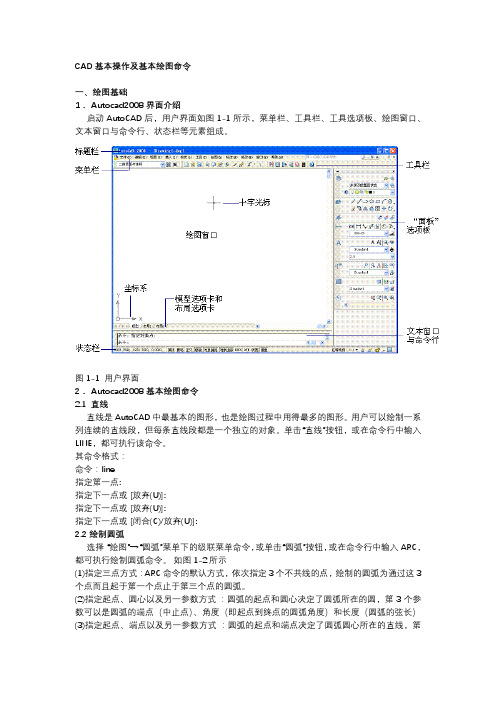




Autocad 2008 教程简介Autocad2008是一款广泛使用的计算机辅助设计(CAD)软件,是Autodesk公司开发的一款专业绘图软件。
它具备强大的绘图功能和丰富的设计工具,可以用于制作2D和3D图形,满足各种绘图需求。
本教程将介绍Autocad2008的基本使用方法和常用功能。
安装与界面安装1.下载安装包;2.打开安装包;3.启动安装向导,按照提示完成安装。
界面Autocad2008的界面主要由以下几部分组成:•菜单栏:包含各类绘图和修改工具;•工具栏:常用命令的快捷方式,可自定义;•绘图区:用于绘图和查看结果;•命令提示行:显示命令的提示信息和执行结果;•属性编辑器:编辑所选对象的属性;•图层管理器:管理图层和层属性;•浏览器:用于浏览和管理绘图文件。
基本绘图操作绘制线段Autocad2008提供了多种方式来绘制线段,以下是常用的方法:1.使用直线命令(LINE):点击菜单栏上的“绘图”-“线”-“直线”,然后按照提示逐点绘制线段。
命令:LINE指定第一点:<点击鼠标左键,选择起点>指定下一点或 [放弃(U)]:<点击鼠标左键,选择终点>指定下一点或 [放弃(U)]:2.使用矩形命令(REC):点击菜单栏上的“绘图”-“矩形”,然后按照提示指定矩形的对角线两个角点。
命令:REC指定第一个角点或 [放弃(U)]:<点击鼠标左键,选择第一个角点>指定其他角点或 [面积(A) 比例(L) 对角线(D) 长度(W) 宽度(H)]:<点击鼠标左键,选择第二个角点>指定其他角点或 [面积(A) 比例(L) 对角线(D) 长度(W) 宽度(H)]:添加文字Autocad2008可以在绘图中添加文字,以下是添加文字的方法:1.使用单行文字命令(TEXT):点击菜单栏上的“绘图”-“文字”-“单行文字”,然后按照提示指定文字的位置、高度和内容。
命令:TEXT指定文字位置:<点击鼠标左键,指定位置>指定文字的高度:<输入文字高度,回车>输入文字:<输入文字内容,回车>2.使用多行文字命令(MTEXT):点击菜单栏上的“绘图”-“文字”-“多行文字”,然后按照提示指定文字的位置、宽度和内容。
CAD2008教程1. 简介CAD2008是一款功能强大的计算机辅助设计(CAD)软件。
它提供了丰富的绘图和设计工具,适用于建筑、机械、电子等领域的设计与制图。
本教程将介绍CAD2008的基本功能和常用操作,帮助初学者迅速上手使用CAD2008。
2. 安装与启动2.1 安装CAD20081.下载CAD2008安装程序。
2.运行安装程序,按照提示完成安装过程。
3.在安装完成后,可以在计算机的开始菜单中找到CAD2008的快捷方式。
2.2 启动CAD20081.双击桌面上的CAD2008快捷方式,或者通过开始菜单找到CAD2008并点击打开。
2.等待CAD2008加载完成,进入软件的主界面。
3. 主界面介绍CAD2008的主界面由菜单栏、工具栏、绘图区和属性区组成。
3.1 菜单栏菜单栏位于CAD2008的顶部,包含了各种功能菜单,如“文件”、“编辑”、“绘图”、“修改”等。
通过点击菜单栏上的菜单,可以打开相应的功能选项。
3.2 工具栏工具栏位于菜单栏的下方,包含了一些常用的绘图和编辑工具,如画线工具、标注工具、修改工具等。
通过点击工具栏上的按钮,可以快速选择相应的工具。
3.3 绘图区绘图区是CAD2008的核心区域,用于绘制和编辑图形。
在绘图区可以选择绘图工具,在界面上进行绘图、修改和查看操作。
3.4 属性区属性区位于绘图区下方,用于设置绘图对象的各种属性,如颜色、线型、线宽等。
通过属性区可以对选中的对象进行属性的修改和设置。
4. 创建基本图形4.1 画线工具画线工具是CAD2008中最基本的绘图工具之一。
使用画线工具可以创建直线、折线、多段线等图形。
1.在工具栏上点击画线工具按钮。
2.在绘图区点击鼠标左键确定起始点。
3.移动鼠标,点击鼠标左键确定终点,即可创建一条直线。
4.2 画圆工具画圆工具用于创建圆形和弧形。
1.在工具栏上点击画圆工具按钮。
2.在绘图区点击鼠标左键确定圆心。
3.拖动鼠标,点击鼠标左键确定圆的半径,即可创建一个圆。
cad2008建筑制图基础教程推荐文章cad制作建筑图纸的教程热度: cad建筑平面图的实例教程热度:CAD室内建筑基础图绘制教程热度: 2017建筑类毕业生自我鉴定热度:建筑工系个人年度总结热度:CAD可以绘制很多行业的图纸,接下来就是店铺精心整理的一些关于cad2008建筑制图基础教程的相关资料,供你参考。
cad2008建筑制图基础教程1. 基础计算菜单:TS构件→构件计算→基础(基础→基础计算)点取菜单后,出现图 10对话框,填写好相应的数据后,点取基础计算按钮,进入到图 11所示的基础计算结果对话框,继续点取绘图按钮,进行基础的详图绘制。
2. 基础平面详图首先出现的是图 12所示的基础平面详图对话框,用户可以根据自己的实际需求再一次调整计算结果,然后点取OK按钮,命令行出现提示:请选择图形插入点: 图 15中Pa从而完成基础平面详图的绘制。
这时,程序会自动进入到基础剖面详图的绘图中去。
3. 基础剖面详图基础剖面详图的对话框如图 13所示,用户可以根据自己的实际需求再一次调整计算结果,然后点取OK按钮,命令行出现提示:请选择图形插入点: 图 15中Pb从而完成基础剖面详图的绘制。
接下来我们进行基础的平面布置。
4. 布基础平面菜单:TS平面→布独立柱基础(基础→布柱独基)点取菜单后,出现图 14对话框。
输入相关数据后,点取单点插入按钮,命令行提示:请输入基础中心点<退出>: 图 15 P1请输入基础中心点<退出>: 回车或点取区域插入按钮,命令行提示:请输入一角点<退出>: 图 15 Pm请输入另一角<退出>: 图 15 Pn请输入一角点<退出> 回车:再次执行布柱独基命令,将绘图开关中的尺寸项关闭,按照插入“P1点基础”相同的方法,插入其他P2~P0点的基础,从而完成其他不带尺寸标注的基础。
至此,平面上布置基础的工作已基本完成。
第一章AutoCAD 2008基础1.1 A utoCAD的安装、启动和历史1.1.1AutoCAD的安装使用AutoCAD绘图之前,首先应从软件供应商提供的软件光盘上正确地安装到用户的计算机中,AutoCAD的安装程序本身具有文件拷贝、系统更新、系统注册等功能,并采用了智能化的安装向导,操作非常简单,用户只需一步一步按照屏幕提示操作即可完成整个安装过程。
安装过程结束后,在操作系统“程序”组中会增加“AutoCAD2008中文版”组,并同时在操作系统的“桌面”上自动生成AutoCAD2008中文版快捷图标。
1.1.2 AutoCAD的启动启动AutoCAD有多种方法,最简单的方法是在windows桌面上双击快捷方式图标。
也可以从程序中启动,即“单击开始→程序→Autodesk →AutoCAD2008→AutoCAD2008”启动后首先显示AutoCAD的启动画面,然后自动进入图1-1(a)所示系统“AutoCAD2008启动”窗口,单击“确定”后,进入图1-1(b)所示的“AutoCAD2008新功能专题研习”窗口,从中可按用户的需要进行初始绘图环境设置。
图1-1 (a)“AutoCAD2008启动”窗口图1-1 (b)“AutoCAD2008新功能专题研习”窗口当进入“AutoCAD2008启动”窗口后,可不选择“是”,若选择其他两项,则可跳过“AutoCAD2008新功能专题研习”窗口而直接进入用户操作界面。
1.1.3 AutoCAD的发展历史AutoCAD是很多CAD应用软件中的优秀代表,它的英文全称是AUTO COMTUTER AIDED DESIGN(计算机辅助设计),由美国AUTODESK公司开发,是目前国内外最受欢应的CAD软件包。
使用CAD技术可方便的绘制、编辑、修改图形,成图质量更是手工绘图无法比拟的,实际效率可提高8~12倍。
运用这项技术,我们还可以建立设计产品的三维模型,从不同的角度观察它,方便地对各种不同构思方案进行比较和验证,从而在产品变为事物前,实现产品的最优化设计。
AutoCAD的1.0版于1982年12月发行,其后经过多次重大修改。
直到1999年,AUTODESK公司推出了功能卓越的AutoCAD2000。
其后又推出了AutoCAD2000I,它和AutoCAD2000相比改进很小,只是AutoCAD的一个过渡测试版本。
2001年,AUTODESK 公司推出了AutoCAD的最新版本AutoCAD2002,它在AutoCAD2000的基础上又增加了许多的功能。
2003年5月,Autodesk公司在北京正式宣布推出其AutoCAD软件的划时代版本:AutoCAD 2004简体中文版。
2004年8月16日,CAD 2005被正式推出,新版本在保持老版本操作简便、绘图速度快、三视图绘制及参数化功能的基础上,对产品的性能、效率进行了大幅度提升,兼容性也得到了进一步加强,该版本不仅兼容AutoCAD R12、R13、R14、2002等老版本的DWG、DXF格式,同时提供了对AutoCAD2004文件格式的兼容。
没多久,AUTODESK公司推出AutoCAD2006版本,AutoCAD2006中的主要强化和改进之处是提高了二维制图功能的易用性、追加了便于再利用现有图形的功能。
2006年,该公司推出AutoCAD2007,2007年继续推出AutoCAD2008,AutoCAD 2008在界面、工作空间、面板、选项板、图形管理、图层等方面进行了改进,我们将在后面的章节中陆续学习。
AutoCAD从最初简易的二维绘图发展到现在已成为及三维设计、真实感显示及通用数据库管理、INTERNET通信为一体的通用微机辅助绘图设计软件包。
它与3D STUDIO、LIGHTSCAPE、PHOTOSHOP等渲染软件相结合,还可作出具有真实感的三维透视和动画。
AutoCAD不仅在机械、建筑、勘测、电子、石油、化工、冶金等部门得到了大规模应用,还可用于地理、气象、航海、拓扑等特殊图形,甚至乐谱、灯光、幻灯、广告等极其广泛的领域。
1.2 A utoCAD的经典界面组成启动AutoCAD并完成初始绘图环境设置后,将出现如图1-2所示的主窗口,它由标题栏、菜单栏、工具栏、图形窗口、活动助手、命令窗口、文本窗口和状态栏组成。
它是用户与AutoCAD进行交互操作的界面,现分别介绍如下。
图1-2 主窗口1.2.1标题栏标题栏位于窗口顶端,其左端是控制菜单图标,用鼠标单击该图标或按ALT+空格键,将弹出窗口控制菜单,用户可以用该菜单完成还原、移动关闭窗口等操作。
标题栏右端有3个按钮,从左至右分别为“最小化”按钮,“最大化”按钮(“还原”按钮)和“关闭”按钮,单击这些按钮可以使窗口最大化(还原)、最小化和关闭。
1.2.2菜单栏菜单栏位于标题栏下面,由12个标题项:文件、编辑、视图、插入、格式、工具、绘图、标注、修改、图像、窗口和帮助下拉菜单组成,每个下拉菜单上包含若干菜单项。
每个菜单项都对应了一个命令,单击菜单项时将执行这个命令。
1.下拉菜单⑴在菜单栏用鼠标左键点取一项标题,则下拉出该标题项的菜单,称为下拉菜单,如图1-3,要选择某一菜单项,可用鼠标左键点取。
同时,用户可以在图形窗口下的状态栏中,看到该菜单项的功能说明及相应的AutoCAD命令名。
图1-3 下拉菜单⑵如某一菜单项右端有一黑色小三角,说明该菜单项仍为标题项,它将引出下一级菜单,称为级联菜单,可进一步在级联菜单中点取菜单项。
⑶如某一菜单后跟…,说明该菜单项引出一个对话框,用户可通过对话框实施操作。
例如,若点取菜单项“文件---另存为…”,则引出图1-4所示的“图形另存为”对话框,在此对话框中可完成另存图形文件名及文件类型的设定等操作。
⑷如某一菜单项为灰色,则表示该项不可选。
2.光标菜单在当前光标位置弹出的菜单称为光标菜单(快捷菜单)。
当单击鼠标右键时弹出快捷菜单。
快捷菜单的选项因单击环境的不同而变化,快捷菜单提供了快速执行命令的方法,光标菜单的选取方法与下拉菜单相同。
每个菜单和菜单项都定义有快捷键、快捷键用下划线标出,如“保存(S)”,用户在按住ALT键的同时按“S”键,就执行了Save命令。
可以右击鼠标弹出快捷菜单的位置有:图形窗口、命令行、对话框、窗口、工具条、状态条、模块标签和布局标签等。
图1-4“图形另存为”对话框1.2.3工具栏工具栏是一组图标型工具的集合,把光标移动到某个图标,稍停片刻即在该图标一侧显示相应的工具提示,同时在状态栏中,显示对应的说明和命令名。
因此,点取图标也可以启动相应命令。
在缺省情况下,可以见到绘图区顶部的“标准”、“样式”、“图层”、“对象特性”工具栏(见图1-2和图1-5)和位于绘图区左侧的“绘制”工具栏和“修改”工具栏(见图1-2和图1-6)。
(a)(b)图1-5“标准”、“样式”、“图层”、和“对象特性”工具栏图1-6“绘图”和“修改”工具栏1.“自定义用户界面”对话框AutoCAD提供了大约30种工具栏,用户可通过“自定义用户界面”对话框里的“工具栏”(图1-7)来对其进行管理,可以隐藏某些工具栏,也可以将自己常用的其他工具栏显示出来。
调出“工具栏”的方法有三:图1-7 “自定义用户界面”对话框(1)菜单栏:视图→工具栏→自定义用户界面(2)命令行:TOOLBAR(3)鼠标:将光标放在任一工具栏的图标上,单击鼠标右键,然后在菜单中选取所需工具栏。
2.工具栏的“固定”、“浮动”与“弹出”工具栏可以在绘图区“浮动”(如图1-6),此时显示该工具栏标题,并可关闭该工具栏,用鼠标可以拖动“浮动”工具栏到图形区边界,使它变为“固定”工具栏,此时该工具栏标题隐藏。
也可以把“固定”工具栏拖出,使它成为“浮动”工具栏。
有些图标的右下角带有一个小三角,按住鼠标左健不放会弹出相应的工具栏,将光标移动到某一图标上再松开,该图标就变为当前图标。
单击当前图标,并执行相应命令(如图1-8)。
图1-8 弹出“窗口缩放”1.2.4图形窗口图形窗口是显示绘制图形和编辑图形对象的区域。
一个完整的图形窗口如图1-2所示,包括标题栏、滚动条、控制按钮、布局选项卡、坐标系图标等元素。
布局标签提供了在不同布局间迅速切换的方法。
十字光标是显示在图形窗口中、由鼠标等定点设备控制的十字叉(与当前用户坐标系的X轴、Y轴方向平行),当移动定点设备时,十字光标的位置也相应地移动。
十字光标的大小(相对于屏幕)由系统变量CURSORSIZE控制。
在公制测量系统中1个绘图单位对应1毫米。
AutoCAD采用两种坐标系:世界坐标系(WCS)是固定的坐标系统;用户坐标系(UCS)是可用UCS命令相对世界坐标系重新定位、定向的坐标系。
在缺省情况下,坐标系图标为模型空间下的UCS坐标系图标,通常放在绘图区左下角处。
AutoCAD的基本作图平面为当前UCS的XY平面。
1.2.5命令窗口命令窗口是键入命令以及信息显示的地方,每个图形文件都有自己的命令窗口(图1-11)。
在缺省状态下,命令窗口位于系统窗口的下部,用户可以将其拖动到屏幕上的任意位置。
图1-11 命令窗口1.2.6文本窗口文本窗口与命令窗口含有相同的信息,用户可以在文本窗口中键入命令。
在缺省状态下,文本窗口是不显示的,但可以按F2键显示文本窗口(图1-12)。
作为相对独立的窗口,文本窗口有自己的滚动条、控制按钮等界面元素,也支持单击鼠标右键的快捷菜单操作。
图1-12 文本窗口1.2.7状态栏状态栏位于屏幕的底部,左端显示绘图区中光标定位点的坐标X、Y、Z,向右侧依次有“捕捉”、“栅格”、“正交”、“极轴”、“对象捕捉”、“对象追踪”、“DYN”、“线宽”和“模型”九个功能开关按钮,如图1-13。
图1-13状态栏1.2.8工具栏窗口的锁定在AutoCAD窗口内常用的工具栏,经常由于初学者操作不当而丢失工具栏,给绘图带来极大的不便。
如果利用状态栏的“锁定”功能,就可避免工具栏的丢失。
其操作方法是:单击状态栏的图标后,可调出“锁定”菜单如图1-14所示,然后进行相应的操作。
图1-14 工具栏窗口的锁定注:常用的“工具栏”窗口被锁定后,既防止了工具栏的丢失,又不影响绘图;应当指出,在锁定浮动工具栏之前,一定要将浮动工具栏放在适当的位置,以避免被锁定后侵占图位而影响绘图。
1.3 A utoCAD的基本功能当系统满足要求时,AutoCAD软件将发挥其巨大的功能。
其特点是:图形绘制功能比较完善,提供编程接口二次发展,是通用的CAD软件平台。
使用方便,易学易用性好。
其主要功能可概括如下:(1)强大的绘图功能。
在AutoCAD下可以方便地用多种方式绘制各种二维基本图形对象。
比如点、直线、圆、圆弧、正多边形、椭圆、多段线、样条曲线等。